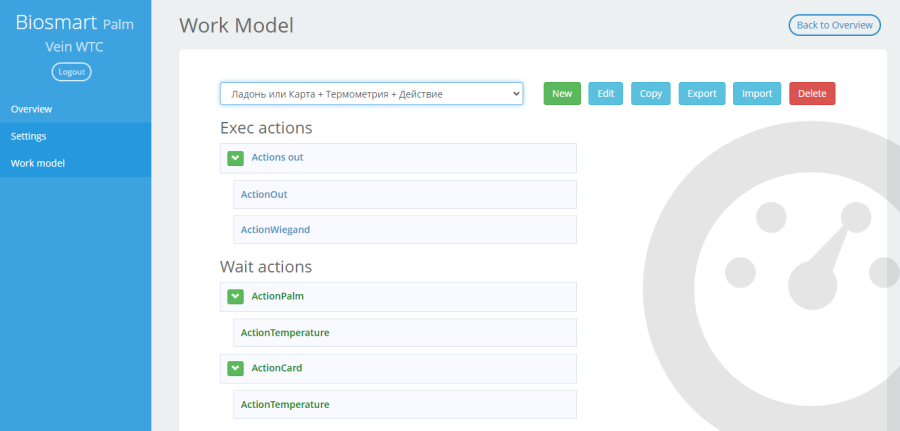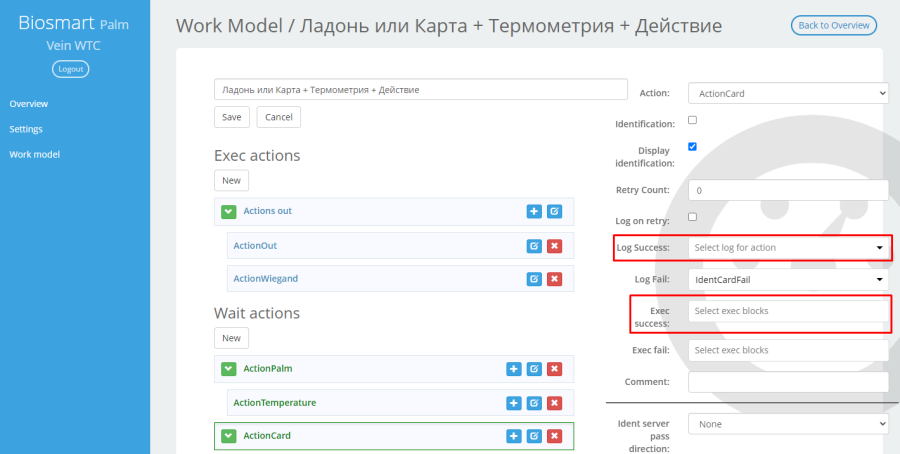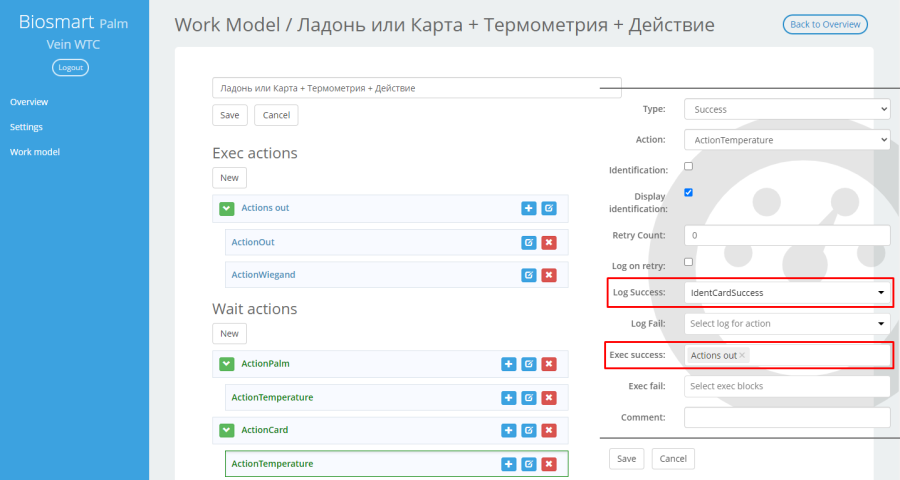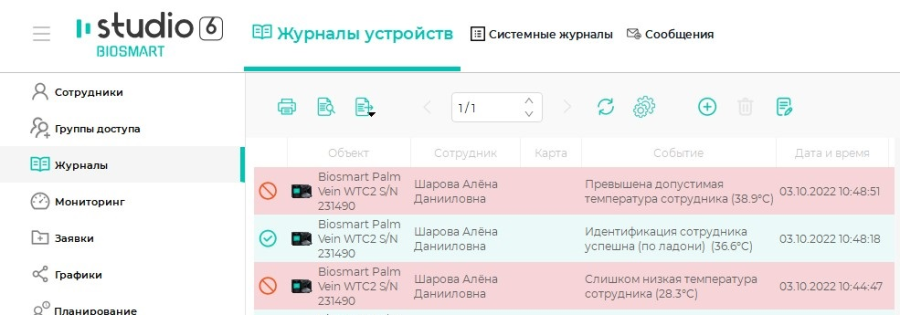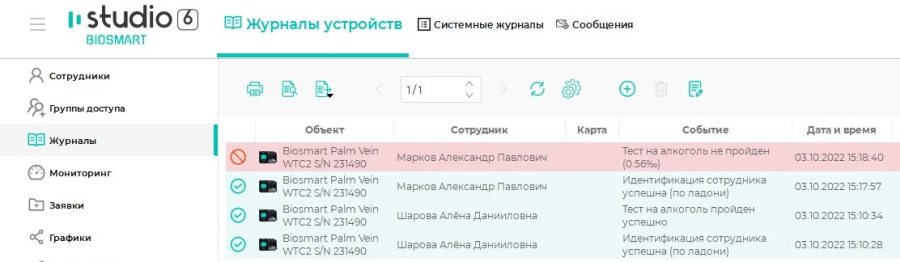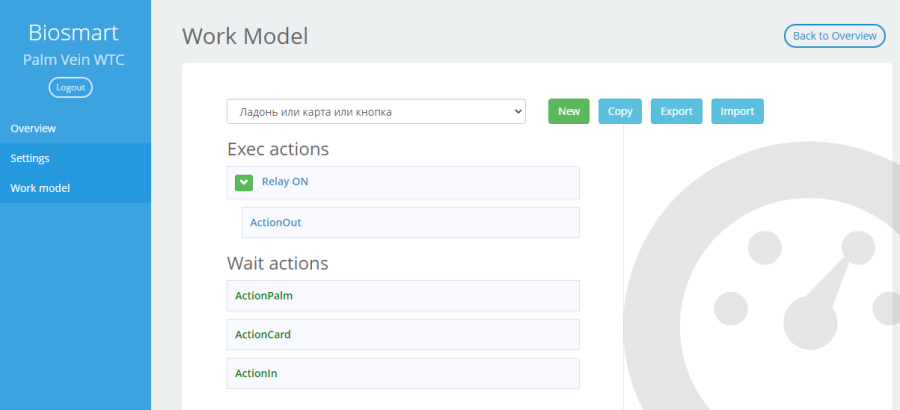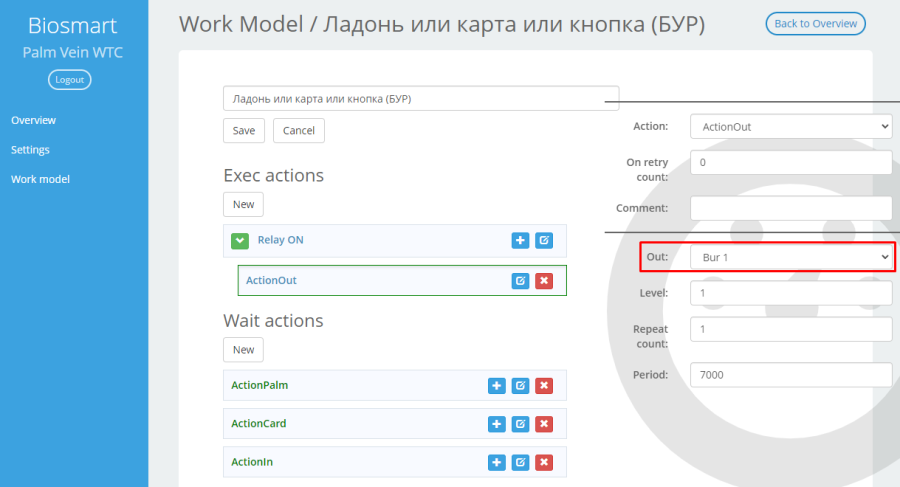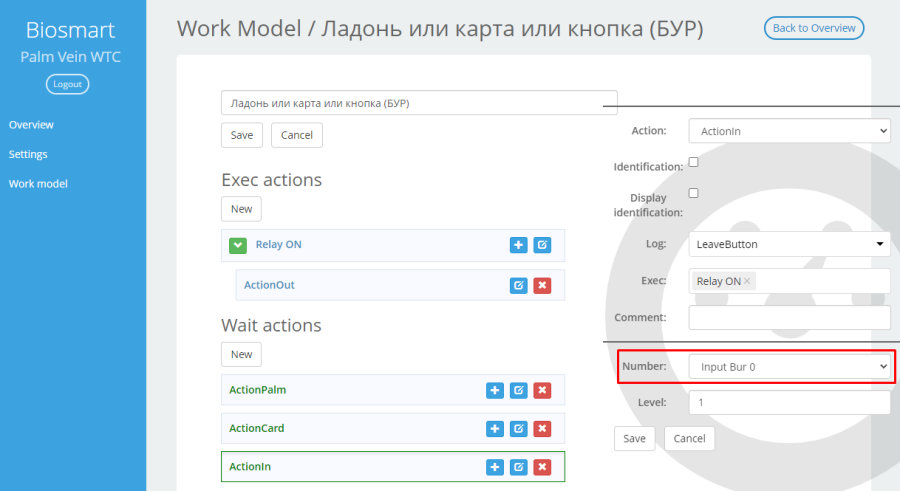...
| Scroll Ignore |
|---|
| scroll-pdf | true |
|---|
| scroll-office | true |
|---|
| scroll-chm | true |
|---|
| scroll-docbook | true |
|---|
| scroll-eclipsehelp | true |
|---|
| scroll-epub | true |
|---|
| scroll-html | true |
|---|
|
|
Работа с устройством измерения температуры BioSmart Thermoscan
В данном разделе описан порядок настройки терминала BioSmart PV-WTC для работы с устройством BioSmart Thermoscan H, а также порядок действий сотрудников при выполнении идентификации с термометрией.
Общие сведения
Устройство BioSmart Thermoscan H предназначено для бесконтактного измерения температуры тела человека в районе запястья. Использование BioSmart Thermoscan H совместно с терминалом BioSmart PV-WTC позволяет автоматизировать процесс измерения температуры при проведении идентификации сотрудника.
...
Настройка работы с устройством BioSmart Thermoscan H выполняется путем внесения изменений в существующую рабочую модель или путем создания новой рабочей модели в WEBвеб-интерфейсе терминала. Затем необходимо настроить параметры измерения температуры в меню терминала или в WEBвеб-интерфейсе.
Настройка рабочей модели
Откройте WEBвеб-интерфейс терминала и перейдите в раздел Work model.
Для примера рассмотрим внесение изменений в предустановленную рабочую модель Ладонь или Карта + Действие.
Исходный вид рабочей модели Ладонь или Карта + Действие:
 Image Removed
Image Removed  Image Added
Image Added
Отредактированная рабочая модель Ладонь или Карта + Действие:
 Image Removed
Image Removed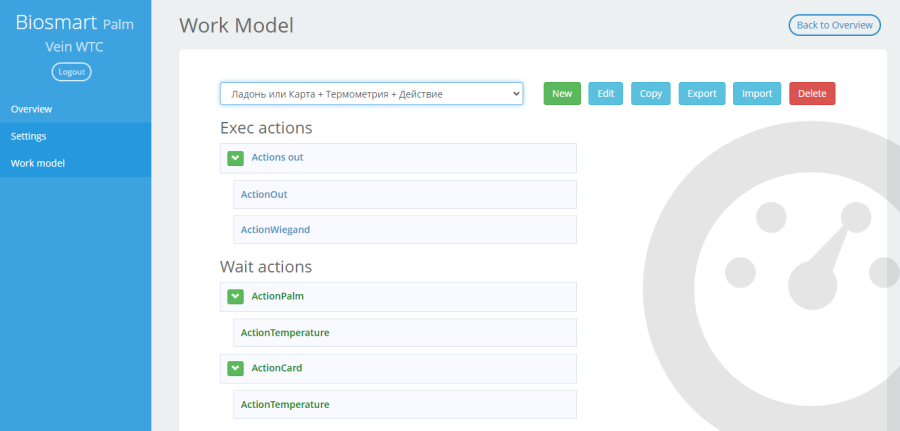 Image Added
Image Added
Создадим копию выбранной рабочей модели. После создания копии станет доступно редактирование параметров.
При желании можно изменить название новой рабочей модели.
У события ActionPalm (Ожидание ладони) очистим поля Log Success и Exec Success, выбрав пустые значения.
 Image Removed
Image Removed  Image Added
Image Added
Добавим действие ActionTemperature со следующими параметрами:
 Image Removed
Image Removed Image Added
Image Added
Аналогичным образом у события ActionCard (Ожидание карты) очистим поля Log Success и Exec Success, выбрав пустые значения.
 Image Removed
Image Removed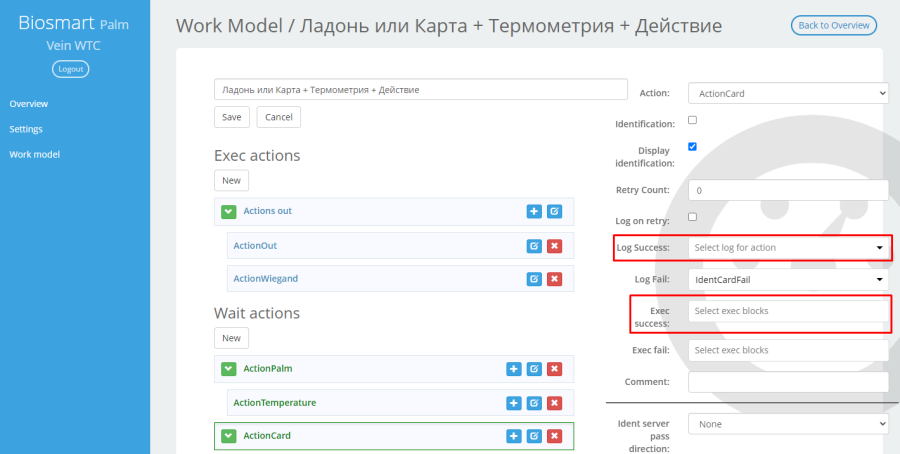 Image Added
Image Added
Добавим действие ActionTemperature со следующими параметрами:
 Image Removed
Image Removed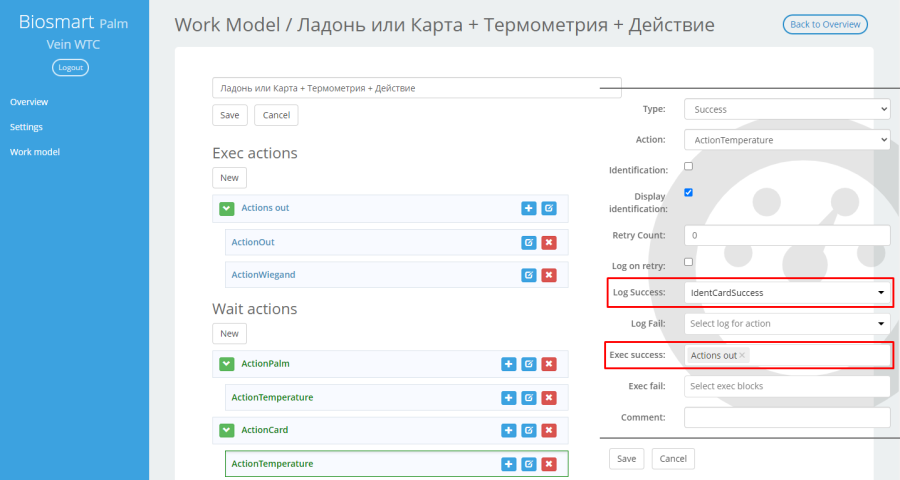 Image Added
Image Added
Сохраним внесенные изменения нажатием кнопки Save.
...
...
| Измерение температуры | | Измерение температуры |
|---|
|
Настройка параметров измерения температурыПараметры измерения температуры можно настроить в меню терминала или в WEBвеб-интерфейсе. Настройки в WEBвеб-интерфейсе описаны в пункте 8.3 Раздел Settings Настройки терминала BioSmart PV-WTC в веб-интерфейсе. В данном пункте будут описаны настройки в меню терминала.
Перейдите в меню терминала в подраздел Интеграция.
 Image Removed
Image Removed  Image Added
Image Added
Доступные настройки:
- Поправка, mC - значение компенсационной поправки в 1/1000 °C, добавляемой к измеренному значению температуры. Определяется экспериментально с помощью другого термометра и зависит от условий эксплуатации поправочное значение, применяемое к результату измерения. Например, для того чтобы выводимое на дисплей значение температуры было выше измеренного на 4,5 °C, нужно указать значение поправки равное 4500.
- Мин. температура, mC - минимальное значение температуры в 1/1000 °C, ниже которого идентификация будет считаться неуспешной. Если результат измерения температуры с учётом поправки оказался ниже минимального значения, то на дисплей терминала будет выводиться сообщение «Температура слишком низкая». Например, для того чтобы задать минимальное значение равное 35 °C, значение параметра нужно указать 35000.
- Макс. температура, mC - максимальное значение температуры в 1/1000 °C, выше которого идентификация будет считаться неуспешной. Если результат измерения температуры с учётом поправки оказался выше максимального значения, то на дисплей терминала будет выводиться сообщение «Температура слишком высокая». Например, для того, чтобы задать максимальное значение температуры равное 37 °C, значение параметра нужно указать 37000.
- Время измерения, сек - время в секундах, в течении которого терминал ожидает прикладывания запястья сотрудника к датчику температуры.
| Анкер |
|---|
| _Toc116047008 |
|---|
| _Toc116047008 |
|---|
|
Порядок работыВ режиме ожидания на дисплее терминала выводится ожидаемое действие в соответствии с выбранной рабочей моделью, например, «Приложите ладонь». Сотрудник подходит к терминалу и прикладывает ладонь к сканеру. Терминал проводит идентификацию сотрудника по венам ладони.
Если идентификация успешна, терминал отображает сообщение «Поднесите руку к сенсору температуры». При этом на дисплее отображается полоска прогресса, показывающая оставшееся до конца измерения время, и максимальное значение температуры, полученное в ходе текущего измерения. По окончании времени измерения это значение будет считаться результатом измерения.
 Image Removed
Image Removed Image Added
Image Added
По окончании времени измерения терминал сравнивает результат измерения с заданными в настройках максимальным и минимальным пороговыми значениями. В случае, если результат не выходит за пороговые значения, на дисплее терминала появится сообщение «Идентификация успешна».
 Image Removed
Image Removed Image Added
Image Added
В случае, если результат выходит за пороговые значения – на дисплее отображается сообщение о слишком высокой или слишком низкой температуре.
 Image Removed
Image Removed  Image Added
Image Added
На рисунке ниже показаны сообщения, генерируемые в ПО Biosmart-Studio v6.
 Image Removed
Image Removed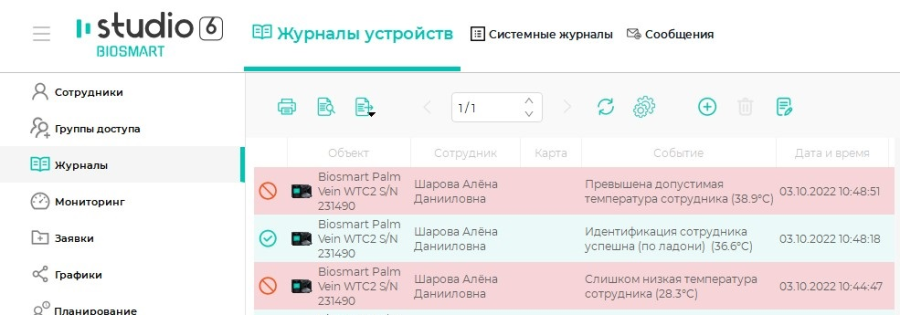 Image Added
Image Added
| Анкер |
|---|
| _Toc116047009 |
|---|
| _Toc116047009 |
|---|
|
Работа с алкотестером Динго В-02| Анкер |
|---|
| _Toc116047010 |
|---|
| _Toc116047010 |
|---|
|
Общие сведенияАлкотестер Динго В-02 предназначен для контроля трезвости персонала методом экспресс анализа выдыхаемого воздуха на содержание паров алкоголя. Использование Динго В-02 совместно с терминалом BioSmart PV-WTC позволяет автоматизировать процесс проверки на алкоголь при проведении идентификации сотрудника.
...
Порядок подключения алкотестера Динго В-02 описан в Инструкции по монтажу терминала BioSmart PV-WTC, которую можно найти на сайте www.bio-smart.ru/supportразделе Подключение к алкотестеру Динго В-02.
Для работы с алкотестером установите на терминале рабочую модель Ладонь или карта + алкотестер USB или Кн. вх/вых + ладонь или карта + алкотестер USB. Это можно сделать в меню терминала, в WEBвеб-интерфейсе или ПО Biosmart-Studio v6. Описание рабочих моделей приведено в пункте 6.1.1 Подраздел СИСТЕМА. Предустановленные рабочие модели.
| Анкер |
|---|
| _Toc116047011 |
|---|
| _Toc116047011 |
|---|
|
Порядок работыВ режиме ожидания на дисплее терминала выводится ожидаемое действие в соответствии с выбранной рабочей моделью, например, «Приложите карту или ладонь».
 Image Removed
Image Removed  Image Added
Image Added
Сотрудник подходит к терминалу и прикладывает ладонь к сканеру. Терминал проводит идентификацию сотрудника по венам ладони.
Если идентификация успешна, терминал отображает сообщение «Пройдите тест на алкоголь» и посылает команду запуска на алкотестер.
 Image Removed
Image Removed Image Added
Image Added
Алкотестер издает короткий звуковой сигнал. Индикатор СОСТОЯНИЕ на передней панели алкотестера начинает мигать красным, что означает прогрев и подготовку к тестированию. Через несколько секунд алкотестер издаст два коротких звуковых сигнала и индикатор СОСТОЯНИЕ изменит цвет на зелёный, указывая на то, что алкотестер готов к тестированию.
Сотрудник выдыхает в отверстие для приёма анализируемого воздуха.
Индикатор СОСТОЯНИЕ загорается оранжевым, что означает проведение анализа.
Если результат анализа не превышает пороговое значение, индикатор В НОРМЕ загорится зелёным, на дисплее терминала появится сообщение «Идентификация успешна» и будут выполнены действия согласно установленной рабочей модели (сработает встроенное реле терминала, код карты сотрудника будет передан по интерфейсу Wiegand).
 Image Removed
Image Removed  Image Added
Image Added
Если результат анализа превысил пороговое значение, индикатор АЛКОГОЛЬ загорится красным и на дисплее терминала появится сообщение «Тест на алкоголь не пройден».
 Image Removed
Image Removed Image Added
Image Added
Пороговое значение устанавливается на алкотестере (см. документацию на алкотестер Динго В-02) и может находится в диапазоне от 0,10%о до 0,90%о (промилле). По умолчанию установлено 0,2%о.
В ПО Biosmart-Studio v6 генерируются соответствующие сообщения. В случае если тест на алкоголь не пройден, указывается измеренный уровень содержания алкоголя.
 Image Removed
Image Removed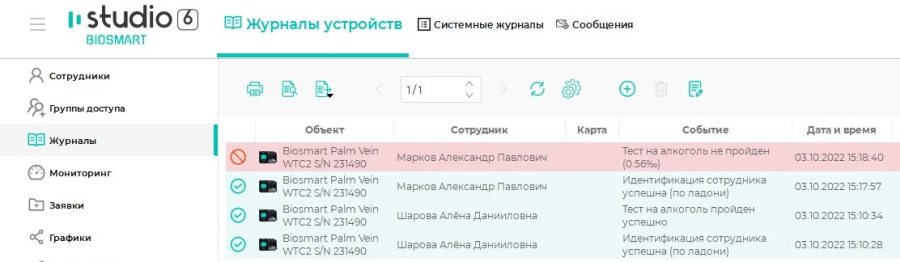 Image Added
Image Added
По зафиксированным событиям в ПО Biosmart-Studio v6 можно сформировать отчет «Журнал проверки на алкоголь» (см. Руководство пользователя ПО Biosmart-Studio v6).
| Анкер |
|---|
| _Toc116047012 |
|---|
| _Toc116047012 |
|---|
|
Работа с БУР BioSmart| Анкер |
|---|
| _Toc116047013 |
|---|
| _Toc116047013 |
|---|
|
Общие сведенияБлок управления реле БУР BioSmart предназначен для дистанционного включения исполнительных устройств (электромагнитные замки, турникеты и т.д.) и приема данных с внешних датчиков (датчик прохода, сигнальная кнопка и т.д.).
Обмен данными между БУР BioSmart и терминалом производится по интерфейсу RS-485, тем самым обеспечивается надежная защита объектов от несанкционированного доступа путем замыкания управляющих проводов.
Порядок подключения БУР BioSmart описан в Инструкции по монтажу терминала BioSmart PV-WTC, которую можно найти на сайте www.bio-smart.ru/support..разделе Подключение электромагнитного замка через БУР BioSmart.
Настройка работы с БУР BioSmart выполняется путем внесения изменений в существующую рабочую модель или путем создания новой рабочей модели в WEB-интерфейсе терминала.
| Анкер |
|---|
| _Toc116047014 |
|---|
| _Toc116047014 |
|---|
|
Настройка рабочей моделиОткройте WEB-интерфейс терминала и перейдите в раздел Work model.
Для примера рассмотрим внесение изменений в предустановленную рабочую модель Ладонь или карта или кнопка.
 Image Removed
Image Removed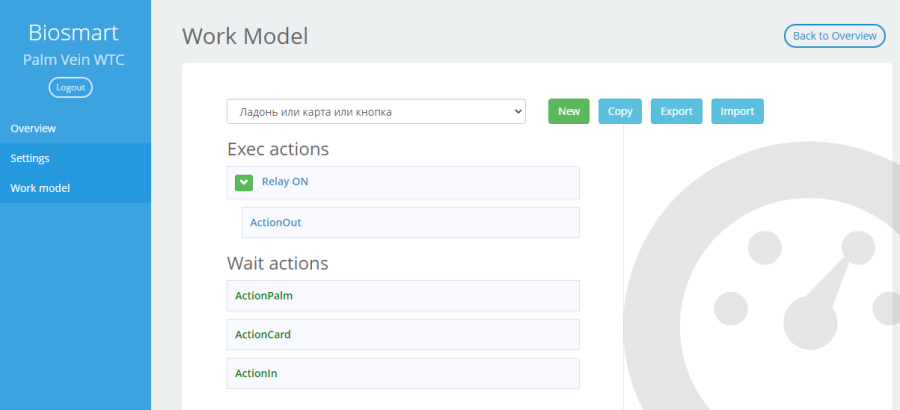 Image Added
Image Added
Предположим, что в ней необходимо заменить срабатывание встроенного реле терминала на срабатывание реле БУР BioSmart и прием сигнала с дискетного входа терминала на прием сигнала с дискретного входа БУР BioSmart.
Создадим копию выбранной рабочей модели. После создания копии станет доступно редактирование параметров.
При желании можно изменить название новой рабочей модели.
В блоке Exec actions у действия ActionOut (Управление реле) изменим параметр Out (Выбор реле) с Relay (встроенное реле терминала) на Bur 1 (реле 1 БУР BioSmart).
 Image Removed
Image Removed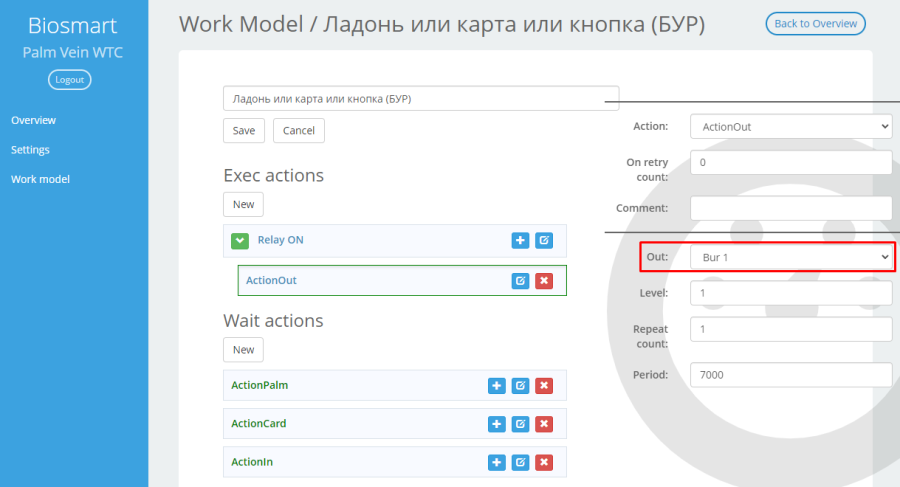 Image Added
Image Added
В блоке Wait actions у события ActionIn (Ожидание нажатия кнопки) изменим параметр Number (Номер дискретного входа) с Input 0 (дискретный вход терминала) на Input Bur 0 (дискретный вход №1 БУР BioSmart).
 Image Removed
Image Removed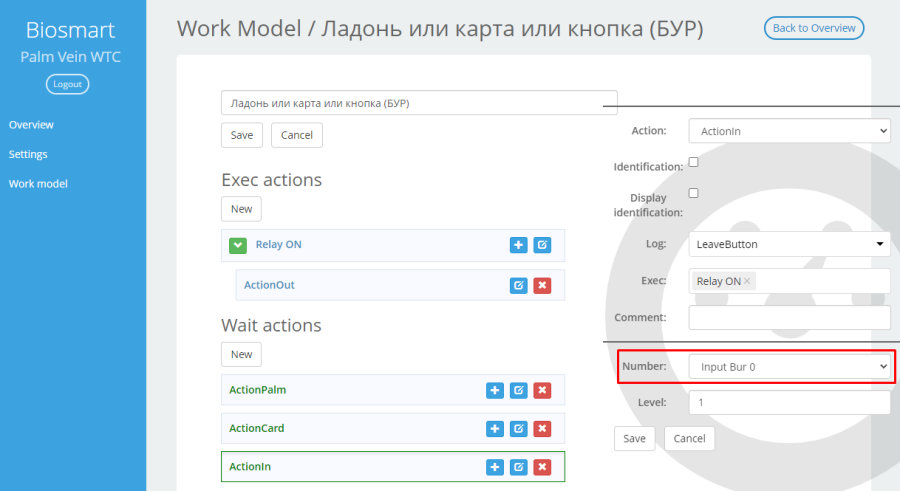 Image Added
Image Added
Сохраним внесенные изменения нажатием кнопки Save.
| Scroll Ignore |
|---|
| scroll-pdf | true |
|---|
| scroll-office | true |
|---|
| scroll-chm | true |
|---|
| scroll-docbook | true |
|---|
| scroll-eclipsehelp | true |
|---|
| scroll-epub | true |
|---|
| scroll-html | true |
|---|
|
| Aui blue button |
|---|
| Title | Предыдущая страница |
|---|
| URL | https://confluence.prosyst.ru/pages/viewpage.action?pageId=127211392176100972 |
|---|
|
| Aui blue button |
|---|
| Title | Следующая страница |
|---|
| URL | https://confluence.prosyst.ru/pages/viewpage.action?pageId=127211396176101010 |
|---|
|
|